Google Docs iPhone - Как да направим файл наличен офлайн
- Приложението Google Docs iPhone ви позволява да направите отделни файлове достъпни за офлайн употреба.
- Можете също да коригирате настройка в приложението, така че всички ваши скорошни файлове също да бъдат достъпни офлайн.
- Всички промени, направени във вашите документи, докато сте офлайн, ще се синхронизират с вашия акаунт, когато отново имате интернет връзка.
- Отворете приложението Google Документи.
- Докоснете трите точки до файл.
- Изберете опцията Make available offline offline .
Въпреки че вашият iPhone обикновено има интернет връзка, където и да се намирате, понякога може да се окажете някъде, където можете; да получите клетъчна или Wi-Fi връзка.
Ако сте планирали да работите над документ, когато нямате интернет връзка, това може да е проблематично.
За щастие можете да направите файл достъпен офлайн в приложението Google Docs iPhone, така че да можете да го редактирате, дори когато нямате интернет връзка.
Нашето ръководство по-долу ще ви покаже как да направите достъпни офлайн файловете на Google Docs с приложението iPhone поотделно или чрез промяна на настройката, така че всички ваши скорошни файлове да са достъпни офлайн.
Как да направите файловете достъпни офлайн в приложението Google Docs iPhone
Стъпките в тази статия са извършени на iPhone 11 в iOS 13.3.1. Използвам най-актуалната версия на приложението, налична, когато е написана тази статия.
Стъпка 1: Отворете приложението Google Документи .

Стъпка 2: Докоснете бутона на менюто (бутона с три точки) вдясно от файл, който искате да направите достъпно офлайн.
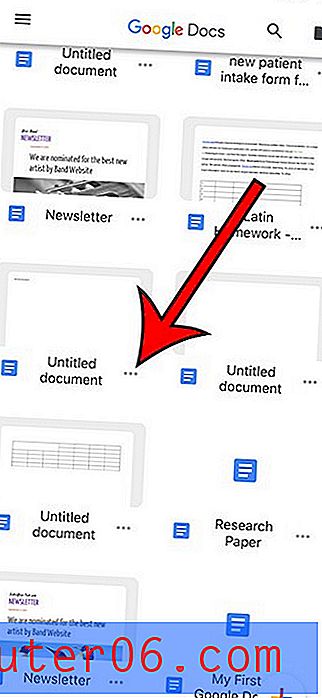
Стъпка 3: Изберете опцията Make available offline offline .
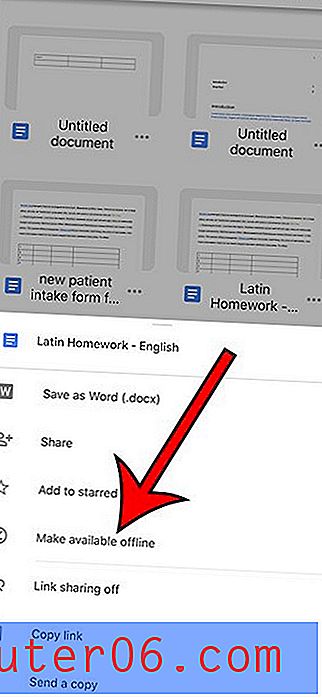
Как да направите достъпни офлайн файлове офлайн в приложението Google Docs iPhone
Този раздел ще ви покаже как да промените настройката в приложението Документи, така че всичките ви скорошни файлове да бъдат достъпни офлайн автоматично.
Стъпка 1: Отворете приложението Документи .
Стъпка 2: Докоснете бутона на менюто в горния ляв ъгъл на екрана.
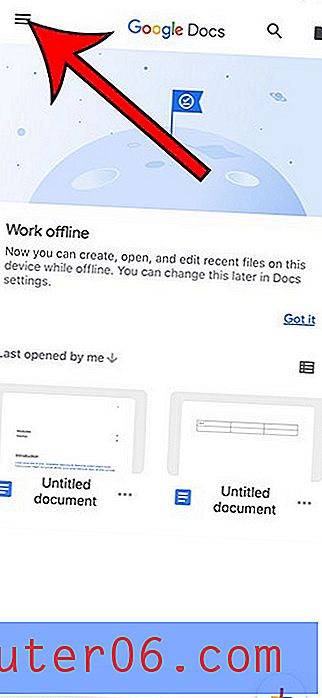
Стъпка 3: Изберете опцията Настройки .
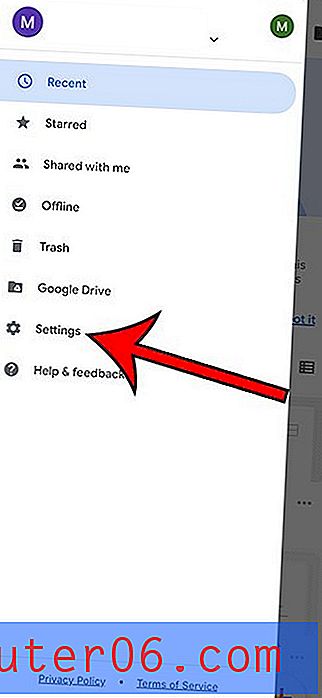
Стъпка 4: Докоснете бутона вдясно на Предоставяне на последните файлове офлайн .
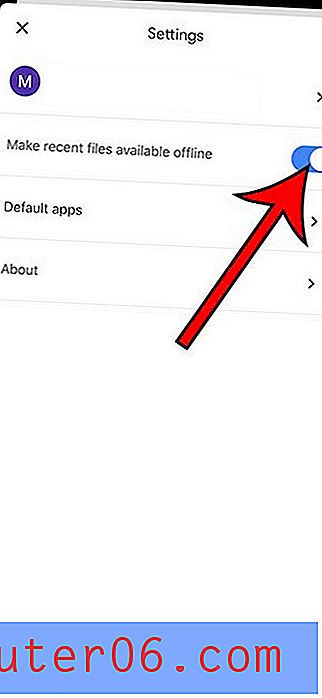
Разберете как да удвоите място в Google Документи, както на компютър, така и на приложението iPhone, ако имате нужда да приложите това форматиране към документ, който редактирате.


